Windows PC의 Chrome 브라우저에서 탭을 음소거하는 방법
인터넷은 비디오 및 오디오 광고를 쏟아내고 있어 마치 시끄러운 시장에 서 있는 듯한 느낌을 줍니다. 그리고 한 번에 여러 탭에서 작업할 때 어떤 탭이 모든 것을 복잡하게 만드는지 알아차리기 어려울 수 있습니다. 좋은 소식은 사용자가 Google 크롬에서 성가신 웹페이지와 음소거 탭을(mute tabs on Google Chrome) 제어할 수 있는 몇 가지 방법이 있다는 것 입니다.
Chrome에서 탭을 음소거하는 방법
Google 크롬(Google Chrome) 은 오디오를 재생하는 탭의 오른쪽 끝에 작은 스피커 아이콘을 표시합니다. 이것은 사용자가 너무 많은 탭을 열었을 때 부정확한 소리를 식별하는 데 유용합니다. 이 아이콘의 모양은 다음과 같습니다.

이 오디오 아이콘을 사용하여 사용자는 오디오를 재생하는 탭을 쉽게 찾을 수 있습니다. 시끄러운 범인을 제거하는 가장 쉬운 방법 중 하나는 그것을 닫는 것입니다. 그러나 사용자가 나중에 참조할 수 있도록 탭이 필요한 경우에는 어떻게 합니까? 탭을 닫지 않고 음소거하여 두 가지를 모두 달성할 수 있습니다. 다음은 Chrome(Google Chrome) 에서 탭을 음소거하는 몇 가지 옵션 입니다.
- (Right-click)탭을 마우스 오른쪽 버튼으로 클릭 하여 ' 사이트 숨기기 '(Mute)
- '탭 뮤터' Chrome 확장 프로그램 사용
이러한 옵션을 자세히 살펴보겠습니다.
1] '사이트 숨기기' 탭을 마우스 오른쪽 버튼으로 클릭합니다.(1] Right-click on the ‘Mute site’ tab:)
이것은 Chrome(Google Chrome) 에서 탭을 음소거하는 가장 간단한 방법 입니다. 오디오 출력을 보내는 탭을 마우스 오른쪽 버튼으로 클릭하고 사이트 음소거 (Mute site)를(All) 선택하기만 하면 됩니다 .
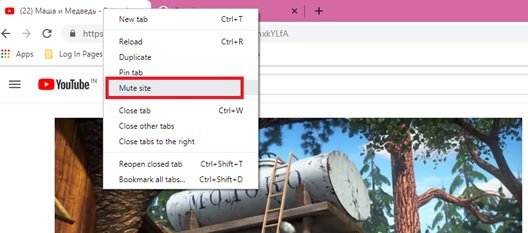
음소거 사이트(Mute site ) 탭을 선택 하면 탭의 오디오 아이콘 위에 십자선이 표시됩니다. 이것은 해당 특정 웹사이트의 오디오가 음소거되었음을 나타냅니다.

이 옵션을 사용하면 Chrome(Chrome) 에서 열린 웹사이트를 완전히 음소거할 수 있습니다.
2] 'Tab Muter' Chrome 확장 프로그램 사용:(2] Use ‘Tab Muter’ Chrome Extension:)
솔직히 말해서 Google 크롬(Google Chrome) 은 오디오를 재생해야 하는 탭과 재생하지 말아야 하는 탭을 효과적으로 결정할 수 없습니다. 그 외에도 내장된 음소거 기능이 계속해서 나오고 있습니다. 이로 인해 확장 프로그램을 통해 Chrome의 능력 이상의 옵션을 찾아야 할 필요성이 생겼습니다. Tab Muter 는 브라우저 에서 탭 음소거 기능을 복원하는 Google Chrome 전용 브라우저 확장 프로그램입니다 .
(Tab)여기 에서 (here)탭 뮤터를 Chrome 브라우저 에 추가할 수 있습니다 .
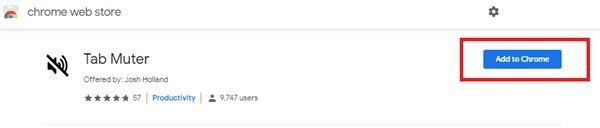
Chrome에 추가를(Add to Chrome) 클릭 하여 이 확장 프로그램을 Chrome의 기본 도구 모음에 추가합니다.
확장 프로그램이 추가되면 활성 탭에서 웹사이트의 오디오 기능을 토글하는 확장 프로그램 아이콘을 볼 수 있습니다.

탭(Tab) 뮤터 확장 프로그램 은 Chrome 의 주소 표시줄 옆에 오디오 아이콘을 추가합니다 . Google 크롬(Google Chrome) 에서 탭을 음소거하려면 이 아이콘을 클릭(Click) 합니다 . 마찬가지로 다시 클릭하면 오디오 음소거가 해제됩니다.
우리는 YouTube(YouTube) 와 다른 몇몇 사이트에서도 이 확장 프로그램을 시도했고 잘 작동합니다. 음소거는 사이트가 아닌 개별 탭에 적용됩니다. 이 확장 프로그램은 웹사이트에 관계없이 모든 탭을 음소거합니다. 이 확장은 전체 시스템을 음소거하지 않고 탭의 오디오를 차단하려는 사람들에게 확실히 매우 편리합니다.
확장 프로그램을 사용하여 Chrome OS 에서 (Chrome OS)탭 음소거(Tab Mute) 기능을 활성화하고 사용하는 방법 입니다. 내 생각에 탭 뮤터는 (Tab)Google 크롬(Google Chrome) 브라우저 에서 탭 뮤트 기능을 복원하는 데 도움이 되는 훌륭한 확장 프로그램입니다 . 이 기능을 놓친 사용자는 브라우저 확장을 설치하여 다시 가져올 수 있습니다.
탭 뮤팅 대 사이트 뮤팅
이 두 옵션의 주요 차이점은 분명합니다 . 하나(– One) 는 탭(Tab) 을 음소거하고 다른 하나는 사이트를 음소거합니다. 사이트를 음소거하면 음소거로 전환된 사이트에서 소리 알림이 들리지 않으므로 사용자가 제한됩니다. 그러나 단일 탭이 음소거된 경우 사용자 시스템의 다른 탭에서 열려 있는 경우 사용자는 동일한 웹사이트에서 계속 알림을 받습니다.
따라서 다음에 사이트에서 짜증나는 자동 재생 동영상을 로드하거나 논스톱 배경 음악을 재생하는 끔찍한 웹사이트를 방문하면 Chrome(Google Chrome) 에서 탭을 음소거하는 것을 잊지 마십시오 .
Related posts
Chrome에서 Reader Mode을 비활성화하거나 활성화하는 방법 Windows 10
Edge 사이에서 Tabs을 동기화하는 방법, Chrome and Firefox browsers
Chrome Windows 10의 Fix ERR_CONNECTION_TIMED_OUT issue
Fix NETWORK_FAILED error Chrome browser Windows PC에서
Microsoft Edge Windows 10 Fix RESULT_CODE_HUNG error
Windows 10에서 Chrome browser에서 블랙 박스를 제거하는 방법
Windows 10 PC 용 Download Google Chrome Offline Installer setup
Restart Chrome, Windows 11/10에서 탭을 잃지 않고 Edge or Firefox
Reset Chrome browser Windows 10에서 기본값 설정
Fix Chrome Windows 10에서는 Incognito Mode에서만 작동합니다
Windows PC에서 Firefox or Chrome를 사용하는 Instagram Share Photos
Windows 10에서 Chrome에서 새로운 AccuWeather popups을 멈추는 방법
어떻게 Windows 10 자동으로 Startup에서 PWAs 실행을 만들려면
Fix Google Chrome lagging 및 Windows 11/10에서 열리기가 느립니다
Windows 10에서 command line를 사용하여 Chrome or Firefox을 열는 방법
Chrome에서 Windows 10에서 Firefox로 암호를 가져 오는 방법
Twitch Windows 10에서 Chrome에서 작동하지 않습니다
Panic Button Chrome을 사용하면 여러 Tabs을 즉시 숨길 수 있습니다
Windows PowerShell을 사용하여 Google Chrome을 설치하는 방법
Windows 10에 Chrome에 ERR_SOCKET_NOT_CONNECTED error
